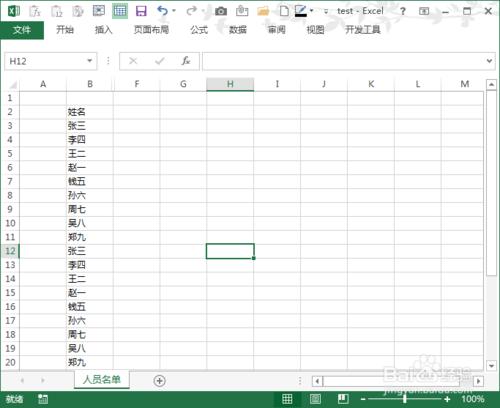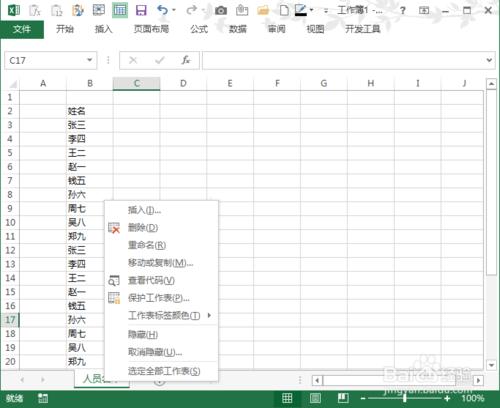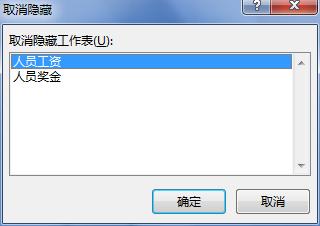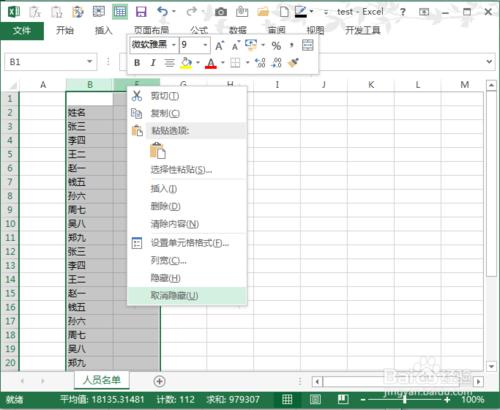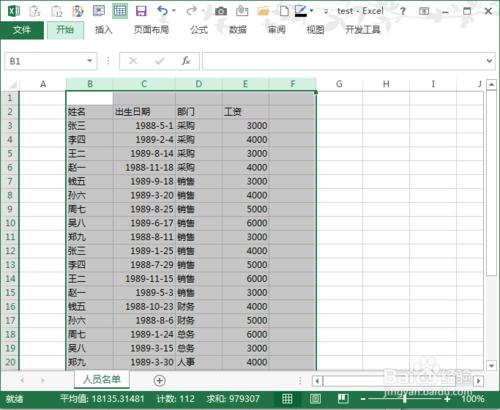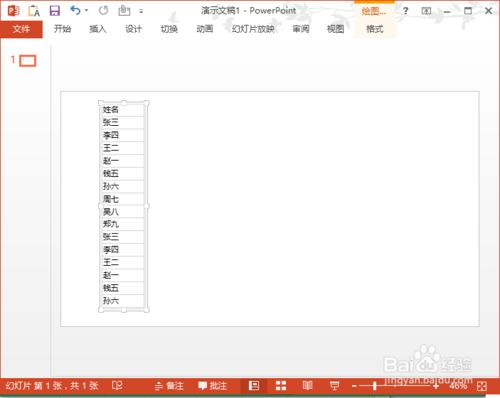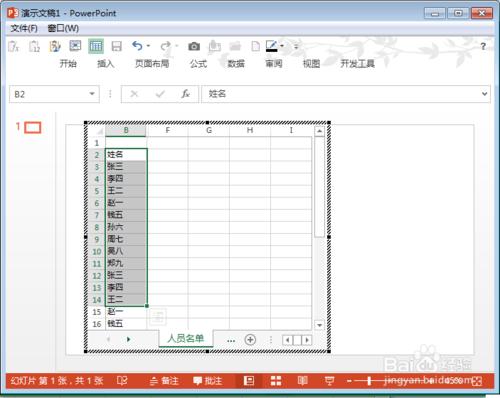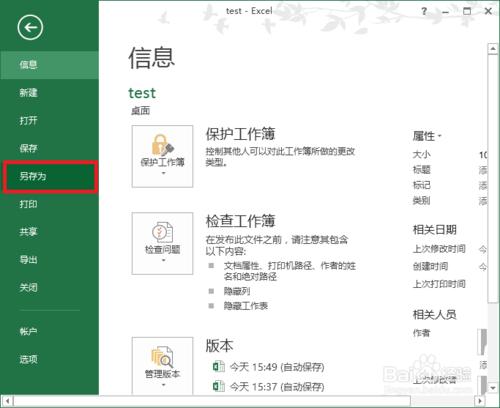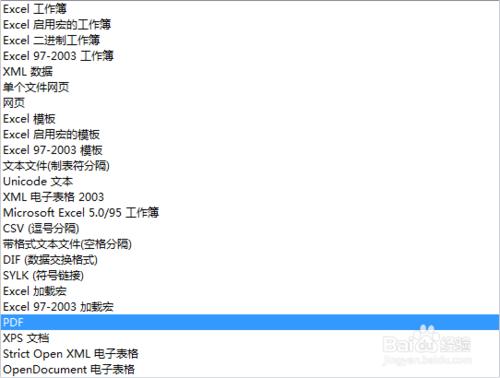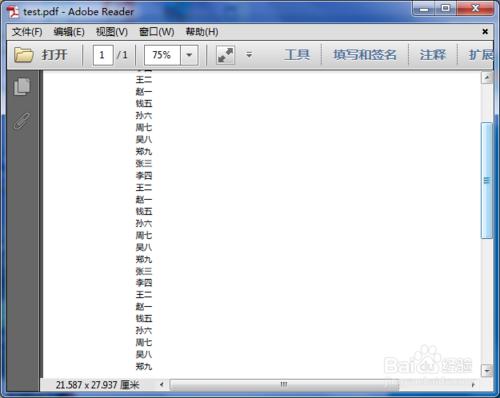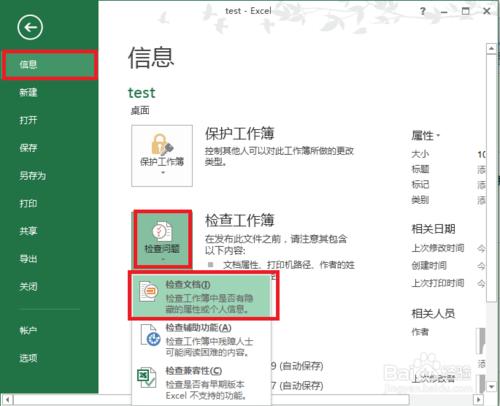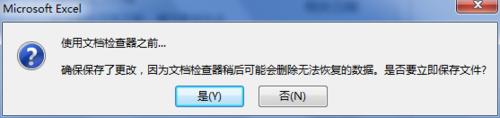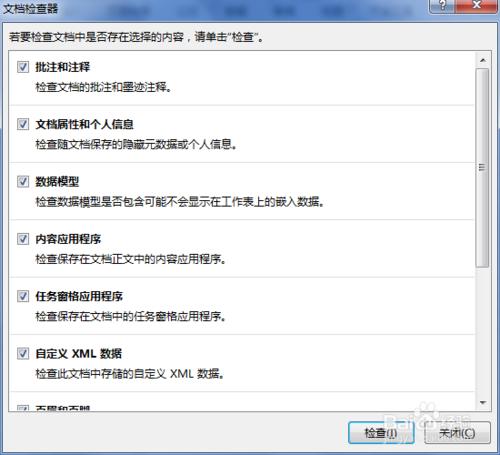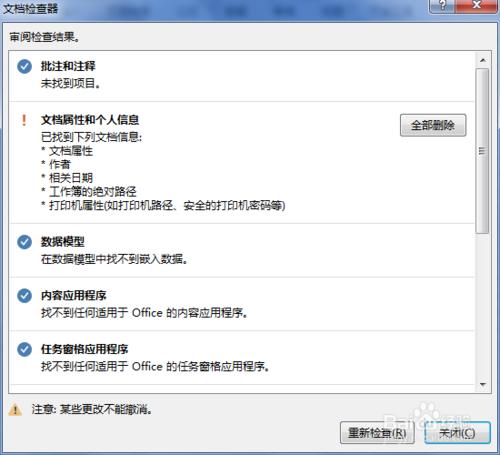在工作中經常使用EXCEL的同學,做好了的表,傳送給別人,或者貼到WORD,PPT裡傳送給別人,一不小心就洩漏了一些祕密。下面就教你怎麼發現這些內容。
工具/原料
EXCEL
方法/步驟
有很多的人都以為,只要隱藏了相關的內容就可以了,但是你要知道,你會隱藏,別人也會取消隱藏的。
如圖,表面上看就是人的名字,但是
當我們取消隱藏的工作表時,發現了機密的內容。
當取消隱藏列時,發現在隱藏的內容。這些內容本來是要保密的,但是卻被大搖大擺的發出去了。是不是很害怕。
是不是複製到WORD和PPT裡就可以萬事大吉了,不會被發現?
如圖:當我們雙擊的時候,就和上面的一樣了,什麼資訊都在裡面。是不是很危險?
還有保護工作表,其實網上破解保護工作表密碼的工具很多,這個也不能說是絕對的安全。
方法/步驟2
那麼,怎麼防止相應的內容洩密呢,
第一種方法:將檔案儲存成PDF格式(在EXCEL 2010版和2013版的可以試用)
首先點”另存為“,在儲存檔案格式中選擇“PDF"就可以了。這樣就不會洩密了。
第二種方法:因為轉成PDF後,裡面的資料是不能修改和分析的,所以要有另外的方法。使用EXCEL文件檢查器。可以一次性的解決這些問題,我的EXCEL是2013版的,以2013版的來演示。
選擇”檔案“->"資訊"->"檢查問題",再選擇”檢查文件“,這時會要求你先儲存。點“是”後
在彈出的視窗是點選”檢查“
等執行結束後,就可以看到結果了,前面帶有紅色感嘆號的就是你所要注意的,可以確認後刪除,就不怕別人看到你的祕密了。
注意事項
檢查結果中,標有紅色感嘆號的內容是需要注意的